Centro de documentação
Manuais e guias técnicos abrangentes para ajudá-lo a dominar as máquinas HARSLE e otimizar sua eficiência na usinagem de metais
Como dominar a programação do ESA S860 Bend?
Dominar a programação de dobras da ESA S860 pode parecer desafiador no início, mas com a orientação certa, você descobrirá todo o seu potencial para dobras de precisão em metais. Se você busca uma abordagem clara e passo a passo para dominar a programação de dobras da ESA S860, você veio ao lugar certo.
Neste artigo, apresentarei as técnicas, dicas e práticas recomendadas essenciais para ajudá-lo a programar e otimizar curvas com confiança usando o sistema ESA S860. Seja você um iniciante em busca de começar ou um operador experiente buscando aprimorar suas habilidades, este guia fornecerá o conhecimento necessário para se destacar na programação de curvas do ESA S860.
Programação e Gerenciamento de Bend
A Máscara de Resumo de Dobra na Programação de Dobra do ESA S860 fornece uma visão geral abrangente de todas as dobras no seu programa atual. Organizada em um formato de tabela amigável (semelhante à interface gráfica do TRIA), esta máscara permite revisar e modificar dados de dobra com eficiência.
Como inserir a máscara de resumo de curvatura
Para abrir o Máscara de Resumo de Curvatura em Programação de curvatura ESA S860, siga estes passos:
- Do Máscara de configurações, pressione o Tecla de menu.
- Selecione Resumo de Bend (8) para abrir a mesa.
Principais recursos da máscara de resumo Bend
- Cada coluna representa uma curva no programa, rotulada com um número progressivo.
- O primeira coluna exibe a descrição de cada valor.
- O valor selecionado é destacado em amarelo para fácil identificação.
- Exibe o nome do programa, curva selecionadae seção atual.
- Inclui teclas de função:
- [Novo Programa] – Crie um novo programa.
- [Alterar Seção] – Pule para a primeira curva na próxima seção.
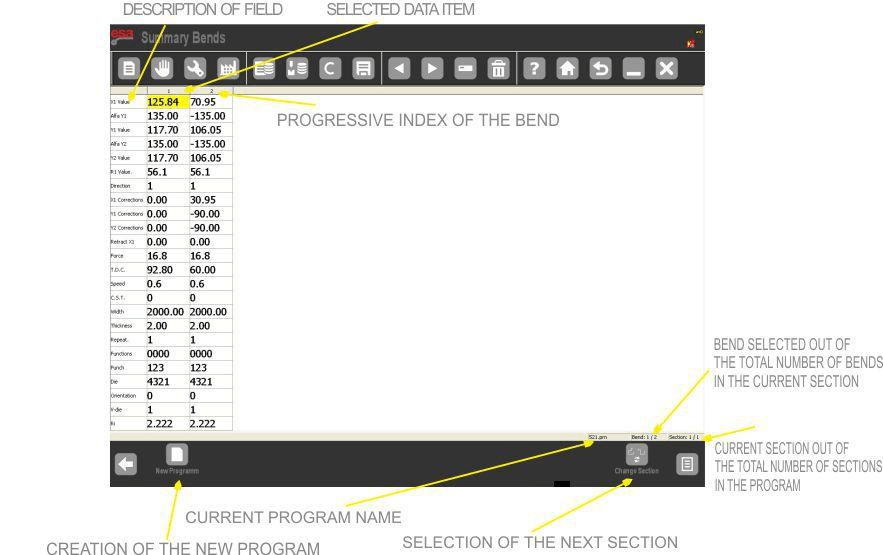
Como usar a máscara de resumo de curvatura
Navegar com eficiência pela interface de programação de curvaturas do ESA S860 é essencial para otimizar seu fluxo de trabalho. Veja como usar a máscara de resumo de curvatura para deslocar seleções, modificar valores e alternar seções sem problemas.
Mudando a Seleção
Para mover entre as curvas do seu programa:
- Imprensa ◄ e ► teclas para deslocar a seleção.
- Se você pressionar ► enquanto na última curva, uma nova curva será automaticamente adicionada à fila.
- Use a função de toque (nos modelos ESA S860 Touch/S660W) para pular para a primeira/última curva ou alternar os lados da curva selecionada.
Observação:
- Se as colunas excederem a largura da tela, as curvas ocultas poderão ser visualizadas rolando para a direita e deslocando as colunas para a esquerda.
- Se as linhas se estenderem além da tela, role para cima/baixo para navegar por elas.
Modificando Valores
Para editar um valor na programação de curvatura do ESA S860:
- Selecione a célula desejada.
- Digite o novo valor.
- Imprensa DIGITAR (teclado virtual no S860 Touch/S660W) — a seleção será movida para baixo automaticamente.
Alterando Seções
- Imprensa [Alterar seção] para pular para a primeira curva da próxima seção.
- Se na última seção, pressionando [Alterar seção] adicionará uma nova seção ao programa.
Como criar um novo programa
Criar um novo programa de dobra no ESA S860 Bend Programming é um processo simples. Siga estes passos para configurar seu programa com eficiência:
Guia passo a passo:
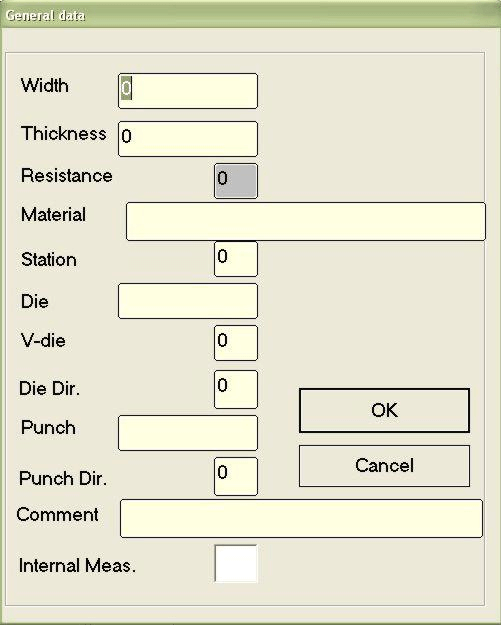
- Iniciar um novo programa
- Pressione o [Novo Programa] chave para abrir o Dados Gerais janela.
- Insira as especificações da folha
- Largura da folha: Insira a largura da chapa metálica.
- Espessura da folha: Defina a espessura do material.
- Resistência do material: Selecione com base no tipo de material:
- Alumínio: 0–30
- Chapa metálica: 31–50 (ideal: 42)
- Aço inoxidável: >50
(Observação: a resistência é calculada automaticamente.)
- Selecionar ferramentas
- Morrer: Escolha um dado predefinido (deve ser sorteado primeiro).
- Cavidade: Insira o número da cavidade da matriz (use 1 se cavidade única).
- Soco: Selecione um punção predefinido (deve ser desenhado primeiro).
- Confirmar e prosseguir
- Imprensa [Confirmar] (ou DIGITAR em modelos de toque como S860 Touch).
- Insira os detalhes da curva
- O cursor se move para Alfa Y1—insira os parâmetros de dobra restantes.
- Salve o programa
- Dê um nome ao seu programa e confirme com [Confirmar] (ou DIGITAR em modelos de toque).
Usando a máscara “Parâmetros do usuário”
O sistema de programação ESA S860 Bend inclui um “Parâmetros do Usuário” Máscara projetada para a conveniência do operador, protegendo simultaneamente as configurações críticas da máquina. Este recurso sem senha permite que os usuários finais ajustem parâmetros personalizáveis sem acessar as configurações principais da máquina.
Como acessar os parâmetros do usuário na programação do ESA S860 Bend:
- Do Configurações máscara, pressione a tecla designada para abrir o menu.
- Selecione “Parâmetros do Usuário” (4) para abrir a janela de configuração.
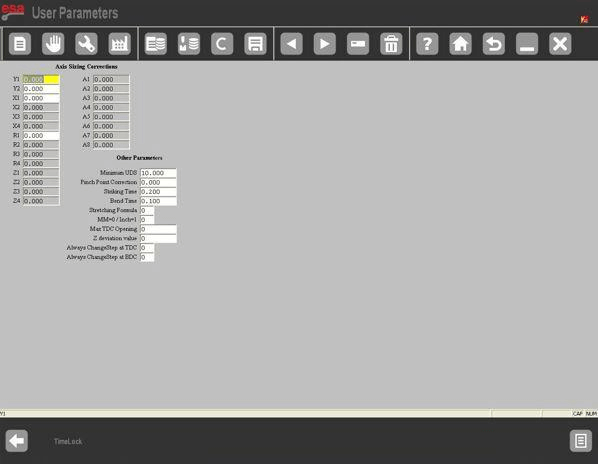
CORREÇÕES PARA CALIBRAÇÃO DE EIXOS parâmetros
Ao trabalhar com a Programação de Dobra ESA S860, pode ser necessário ajustar os parâmetros de calibração do eixo devido ao desgaste mecânico ou à deterioração da prensa dobradeira. O sistema permite modificar a altura de redefinição das configurações de fábrica para manter a precisão.
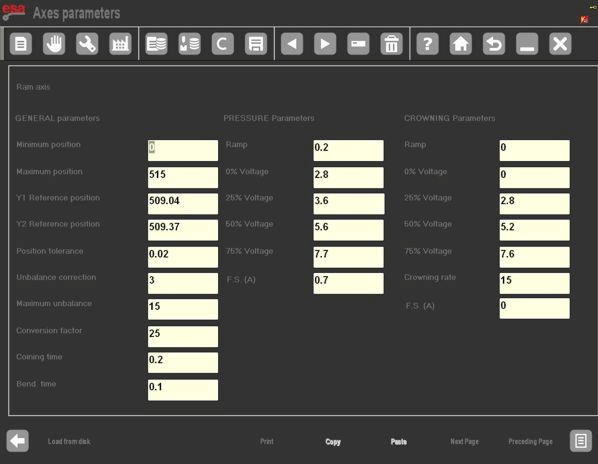
Por exemplo:
- As alturas de redefinição de fábrica podem ser 230,93 mm (Y1) e 230,09 mm (Y2).
- Se correções de -0,09 mm (Y1) e +0,1 mm (Y2) são necessários, insira esses valores no PARÂMETROS DO USUÁRIO máscara.
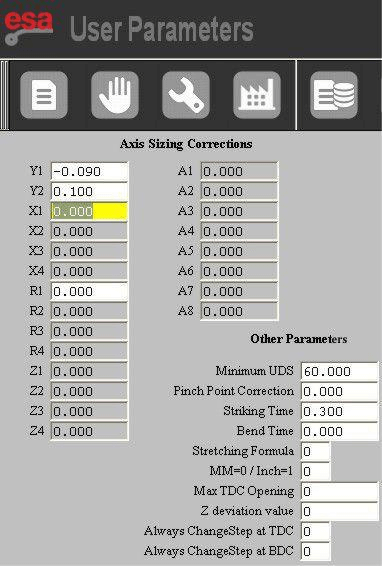
Notas principais:
- Os dados de fábrica permanecem inalterados, mas após a calibração:
- Y1 será redefinido para 230,84 milímetros
- Y2 será redefinido para 230,19 milímetros
- Salve os ajustes pressionando a tecla salvar (armazenada em UsuárioTara.par).
Redefinindo correções
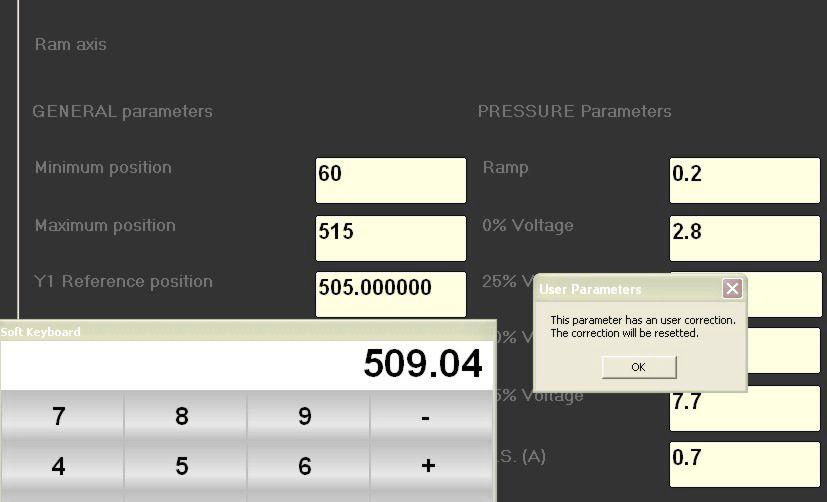
Se o fabricante atualizar os parâmetros de fábrica, o sistema irá:
- Exibir uma notificação.
- Redefina automaticamente as correções, revertendo à altura original do eixo do carneiro.
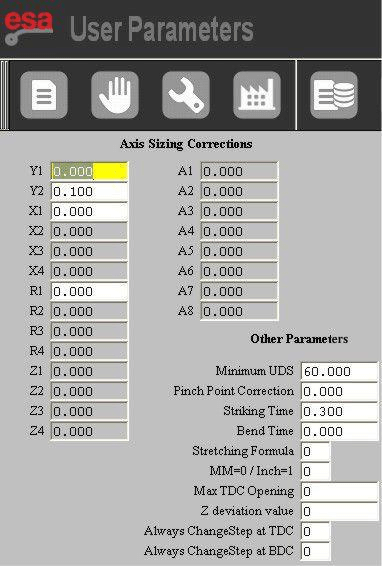
Ao dominar essas técnicas de calibração na programação de dobra do ESA S860, você garante precisão consistente em suas operações de dobra.
Modificando Dados Gerais
O “Dados Gerais” O recurso de Programação de Dobras do ESA S860 permite modificar dobras com eficiência e aplicar alterações em todo o seu programa. Veja como funciona:
Após ajustar uma curva, você pode atualizar instantaneamente:
- Todas as curvas em uma seção com ângulos Y1 correspondentes – Ajuste seções específicas, mantendo a uniformidade do ângulo.
- Todas as curvas do programa – Aplique as alterações universalmente para obter consistência.
- Todas as curvas na seção – Modifique apenas segmentos selecionados do seu programa.
- Todas as curvas com ângulos Y1 correspondentes – Sincronize automaticamente os ajustes para ângulos de curvatura idênticos.
Como inserir a nova máscara “Dados Gerais”
Para acessar o Dados Gerais máscara na programação de curvatura ESA S860, siga estes passos simples:
- Do Configurações máscara, pressione a tecla de menu.
- Selecione Dados Gerais (6) para abrir a máscara.
Principais recursos da máscara de dados geral:
[Conf. Mesma Seção Ang.] – Aplicar alterações nas curvas com o mesmo ângulo Y1 (somente seção atual).
Campos modificados: Os valores alterados pelo usuário aparecem com cores invertidas.
Campos recalculados automaticamente: Os valores atualizados pelo programa são exibidos com um fundo vermelho.
Botões de ação:
[Ignorar Correção] – Descarte alterações temporárias.
[Confirmar Programa] – Aplicar alterações em todas as curvas no programa.
[Confirmar Seção] – Aplicar alterações somente em curvas no seção atual.
[Conf. Mesmo Pr. Ang.] – Aplicar alterações nas curvas com o mesmo ângulo Y1 (programa completo).
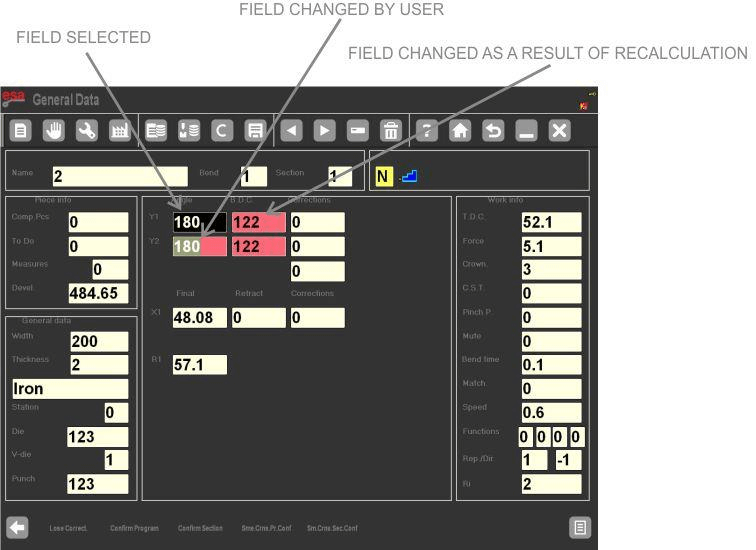
Como fazer correções no programa de dobra
O sistema de programação de curvatura ESA S860 permite modificar dados de curvatura de forma eficiente. Veja como fazer ajustes:
Modificando dados de curvatura
- Abra o Máscara de Dados Gerais—ele exibe os mesmos parâmetros da curva ativa.
- Edite os valores necessários. Os campos alterados serão destacados em uma cor diferente para facilitar a identificação.
- Observação: A curva exibida é uma cópia, não o programa ativo bend. As alterações só se aplicam após confirmação.
Aplicando alterações
- [Confirmar Seção]: Atualiza todas as curvas na seção atual com os valores ajustados.
- [Conf. Mesma Seção Ang.]: Aplica alterações somente a curvas com ângulos correspondentes na seção.
- Após a confirmação, os campos retornam às cores padrão.
Cancelando alterações
Imprensa [Ignorar correções] para descartar todas as edições sem salvar.
Navegação e Limitações
- Usar ◄ e ► setas ou insira manualmente Dobrar e Seção números para navegar.
- Observação: Você não pode adicionar ou excluir curvas aqui - retorne ao Máscara de configurações para essas ações.
Perguntas Frequentes (FAQ)
Quais erros comuns devo observar ao usar a programação de curvatura do ESA S860?
Alguns erros comuns incluem seleção incorreta de ferramentas e posicionamento inadequado do material. Certifique-se de sempre verificar suas configurações e usar o recurso de simulação do programa para identificar possíveis problemas antes da dobra propriamente dita. Isso garantirá uma experiência tranquila na Programação de Dobra ESA S860.
Posso integrar a programação ESA S860 Bend com outros sistemas?
Sim, a programação de dobra do ESA S860 é altamente versátil e pode ser integrada a diversos sistemas CAD/CAM. Essa integração agiliza todo o processo de dobra, importando dados diretamente do software de projeto, permitindo operações de dobra mais eficientes e precisas.
O que devo fazer se o sistema parar de responder durante a operação?
Se o sistema de programação ESA S860 Bend parar de responder, reinicie o sistema e verifique se há atualizações de software. Certifique-se de que todos os cabos e conexões estejam firmes. Se o problema persistir, entre em contato com o suporte técnico para obter assistência na solução de problemas específica para a programação ESA S860 Bend.
Conclusão
Dominar a programação de curvas da ESA S860 requer a compreensão das etapas cruciais que abordamos neste guia. Os pontos principais incluem familiarizar-se com a interface, otimizar a seleção de ferramentas e garantir uma calibração precisa. Seguindo essas etapas, você pode aumentar sua eficiência de programação e produtividade geral.
Para aqueles interessados em explorar mais a fundo a programação do ESA S860 Bend ou em busca de suporte personalizado, recomendamos que entrem em contato com nossos especialistas. Você também pode visitar nosso site para acessar mais recursos ou ler a documentação relacionada para aprofundar seus conhecimentos. Não hesite em nos contatar para obter aconselhamento e orientação personalizados!













